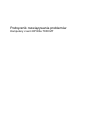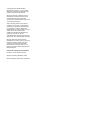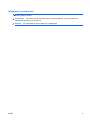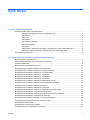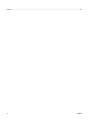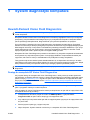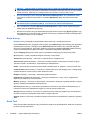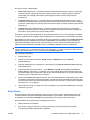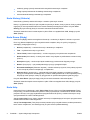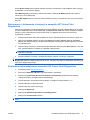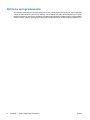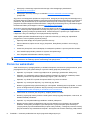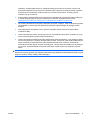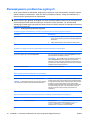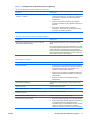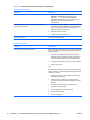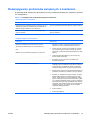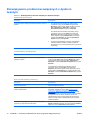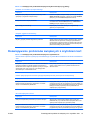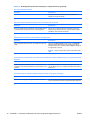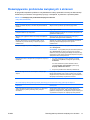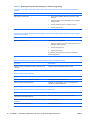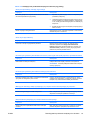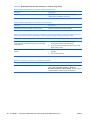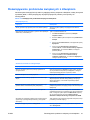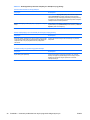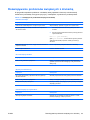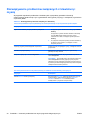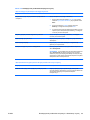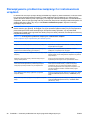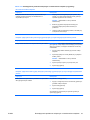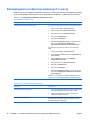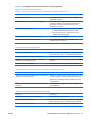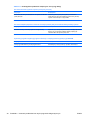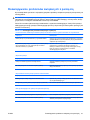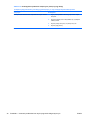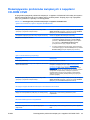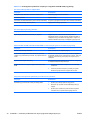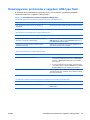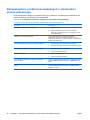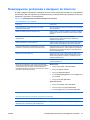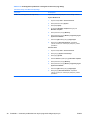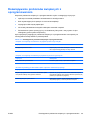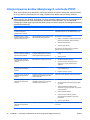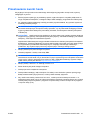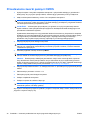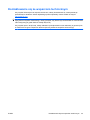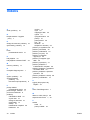Podręcznik rozwiązywania problemów
Komputery z serii HP Elite 7000 MT

© Copyright 2009 Hewlett-Packard
Development Company, L.P. Informacje
zawarte w niniejszym dokumencie mogą
zostać zmienione bez uprzedzenia.
Microsoft, Windows i Windows Vista są
zastrzeżonymi znakami towarowymi lub
znakami towarowymi firmy Microsoft
Corporation w Stanach Zjednoczonych i/lub
innych krajach/regionach.
Jedyne warunki gwarancji na produkty i
usługi firmy HP są ujęte w odpowiednich
informacjach o gwarancji towarzyszących
tym produktom i usługom. Żadne inne
zobowiązania czy postanowienia nie mogą
zostać uznane za równoznaczne z
udzieleniem jakichkolwiek dodatkowych
gwarancji. Firma HP nie ponosi
odpowiedzialności za błędy techniczne lub
wydawnicze, jakie mogą wystąpić w tekście.
Niniejszy dokument zawiera prawnie
zastrzeżone informacje, które są chronione
prawami autorskimi. Żadna część tego
dokumentu nie może być kopiowana,
reprodukowana ani tłumaczona na inny
język bez uprzedniej pisemnej zgody firmy
Hewlett-Packard.
Podręcznik rozwiązywania problemów
Komputery z serii HP Elite 7000 MT
Wydanie pierwsze (październik 2009)
Numer katalogowy dokumentu: 578994-241

Informacje o podręczniku
OSTRZEŻENIE! Tak oznaczane są zalecenia, których nieprzestrzeganie może doprowadzić do
obrażeń ciała lub śmierci.
OSTROŻNIE: Tak oznaczane są zalecenia, których nieprzestrzeganie może doprowadzić do
uszkodzenia sprzętu lub utraty danych.
UWAGA: Tak oznaczane są ważne informacje uzupełniające.
PLWW iii

iv Informacje o podręczniku PLWW

Spis treści
1 System diagnostyki komputera
Hewlett-Packard Vision Field Diagnostics ............................................................................................ 1
Dostęp do narzędzia HP Vision Field Diagnostics ............................................................... 1
Karta Survey ........................................................................................................................ 2
Karta Test ............................................................................................................................ 2
Karta Status ......................................................................................................................... 3
Karta History (Historia) ........................................................................................................ 4
Karta Errors (Błędy) ............................................................................................................. 4
Karta Help ............................................................................................................................ 4
Zapisywanie i drukowanie informacji w narzędziu HP Vision Field Diagnostics .................. 5
Pobieranie najnowszej wersji narzędzia HP Vision Field Diagnostics ................................. 5
Ochrona oprogramowania .................................................................................................................... 6
2 Usuwanie problemów bez użycia programów diagnostycznych
Bezpieczeństwo i wygoda pracy .......................................................................................................... 7
Przed skontaktowaniem się ze wsparciem technicznym ...................................................................... 7
Pomocne wskazówki ............................................................................................................................ 8
Rozwiązywanie problemów ogólnych ................................................................................................. 10
Rozwiązywanie problemów związanych z zasilaniem ........................................................................ 13
Rozwiązywanie problemów związanych z dyskiem twardym ............................................................. 14
Rozwiązywanie problemów związanych z czytnikiem kart ................................................................. 15
Rozwiązywanie problemów związanych z ekranem ........................................................................... 17
Rozwiązywanie problemów związanych z dźwiękiem ........................................................................ 21
Rozwiązywanie problemów związanych z drukarką ........................................................................... 23
Rozwiązywanie problemów związanych z klawiaturą i myszą ........................................................... 24
Rozwiązywanie problemów związanych z instalowaniem urządzeń .................................................. 26
Rozwiązywanie problemów zwi
ązanych z siecią ............................................................................... 28
Rozwiązywanie problemów związanych z pamięcią .......................................................................... 31
Rozwiązywanie problemów związanych z napędami CD-ROM I DVD .............................................. 33
Rozwiązywanie problemów z napędem USB typu flash .................................................................... 35
Rozwiązywanie problemów związanych z elementami panelu przedniego ....................................... 36
Rozwiązywanie problemów z dostępem do Internetu ........................................................................ 37
Rozwiązywanie problemów związanych z oprogramowaniem ........................................................... 39
Interpretowanie kodów dźwiękowych autotestu POST ...................................................................... 40
Przestawianie zworki hasła ................................................................................................................ 41
Przestawianie zworki pamięci CMOS ................................................................................................. 42
Kontaktowanie się ze wsparciem technicznym .................................................................................. 43
PLWW v

1 System diagnostyki komputera
Hewlett-Packard Vision Field Diagnostics
UWAGA: Narzędzie HP Vision Field Diagnostics jest dołączane na dysku CD tylko do niektórych
modeli komputera.
Narzędzie Hewlett-Packard Vision Field Diagnostics umożliwia przeglądanie informacji o konfiguracji
sprzętowej i przeprowadzanie testów diagnostycznych podsystemów komputera. Narzędzie ułatwia
proces sprawnego identyfikowania, diagnozowania i precyzowania problemów ze sprzętem.
Po uruchomieniu narzędzia HP Vision Field Diagnostics wyświetlana jest karta Survey (Przegląd).
Zawiera ona informacje o bieżącej konfiguracji komputera. Na karcie Survey (Przegląd) dostępnych jest
kilka kategorii informacji o komputerze. Pozostałe karty zawierają informacje dodatkowe, w tym opcje
testów diagnostycznych oraz wyniki testów. Informacje wyświetlane na każdym z ekranów można
zapisywać jako pliki HTML i przechowywać na napędzie USB typu flash.
Narzędzie HP Vision Field Diagnostics pozwala na określenie, czy wszystkie urządzenia zainstalowane
w komputerze są rozpoznane przez system i funkcjonują prawidłowo. Przeprowadzenie testów jest
opcjonalne, ale warto to zrobić po zainstalowaniu lub podłączeniu nowego urządzenia.
Testy powinno się też uruchamiać przed skontaktowaniem się ze wsparciem technicznym. W takim
przypadku po ukończeniu testów należy zapisać ich wyniki, które można następnie wydrukować. Dzięki
temu podczas rozmowy ze wsparciem technicznym dostępny będzie wydrukowany raport.
UWAGA: Urządzenia innych firm mogą nie zostać wykryte przez narzędzie HP Vision Field
Diagnostics.
Dostęp do narzędzia HP Vision Field Diagnostics
Aby uzyskać dostęp do narzędzia HP Vision Field Diagnostics, należy utworzyć zestaw dysków do
przywracania, a następnie dokonać rozruchu z dysku CD zawierającego to narzędzie. Narzędzie można
pobrać z witryny
http://www.hp.com i wypalić na dysku CD lub zainstalować na napędzie flash USB.
Więcej informacji można znaleźć na stronie
Pobieranie najnowszej wersji narzędzia HP Vision Field
Diagnostics na stronie 5.
UWAGA: Narzędzie HP Vision Field Diagnostics jest zawarte w zestawie dysków do odzyskiwania
tylko w przypadku niektórych modeli komputera.
Jeśli narzędzie HP Vision Field Diagnostics zostało już skopiowane na dysk CD lub napęd flash USB,
to przejdź do kroku 2 tej procedury.
1. W Eksploratorze Windows przejdź do folderu C:\SWSetup\ISOs i wypal plik Vision
Diagnostics.ISO na dysku CD lub skopiuj go na napęd flash USB.
2. Przy włączonym komputerze włóż dysk CD do napędu dysków optycznych lub napęd flash USB
do portu USB.
3. Zamknij system operacyjny i wyłącz komputer.
4. Włącz komputer. System zostanie uruchomiony z narzędziem HP Vision Field Diagnostics.
PLWW Hewlett-Packard Vision Field Diagnostics 1

UWAGA: Jeżeli komputer nie zostanie uruchomiony z dysku CD w napędzie optycznym, to może
zajść potrzeba zmiany kolejności uruchamiania w programie Computer Setup (F10). Aby uzyskać
więcej informacji, zapoznaj się z
Podręcznikiem do programu Computer Setup (F10)
.
5. Z menu startowego wybierz narzędzie HP Vision Field Diagnostics, aby przetestować różne
komponenty sprzętowe komputera lub narzędzie HP Memory Test, aby przetestować tylko
pamięć.
UWAGA: HP Memory Test jest wszechstronnym narzędziem diagnostycznym pamięci, które jest
uruchamiane jako samodzielna aplikacja, a nie element HP Vision Field Diagnostics.
6. Przy uruchamianiu narzędzia HP Vision Field Diagnostics, należy wybrać odpowiedni język i
kliknąć przycisk Continue (Kontynuuj).
7. Na stronie z umową licencyjną użytkownika oprogramowania wybierz opcję Agree (Zgadzam się),
jeśli zgadzasz się na warunki umowy. Zostanie uruchomione narzędzie HP Vision Field Diagnostics
z wyświetloną kartą Survey (Przegląd).
Karta Survey
Na karcie Survey (Przegląd) są wyświetlane ważne informacje o konfiguracji systemu.
W polu View level (Poziom podglądu) można wybrać opcję Summary (Podsumowanie), aby wyświetlić
najważniejsze informacje o konfiguracji lub Advanced (Zaawansowane), aby wyświetlić wszystkie
informacje z danej kategorii. Domyślnie ustawiony jest poziom podglądu Overview (Podsumowanie),
w którym prezentowane są ogólne informacje o wszystkich kategoriach podzespołów.
W polu Category (Kategoria) można wybrać wyświetlanie następujących kategorii informacji:
All (Wszystko) – wykaz wszystkich kategorii informacji o komputerze.
Architecture (Architektura) – informacje o systemie BIOS i urządzeniu PCI.
Asset Control (Kontrola zasobu) – informacje o nazwie produktu, systemowym numerze seryjnym,
znaczniku zasobu i uniwersalnym, niepowtarzalnym identyfikatorze.
Audio – informacje dotyczące kontrolerów audio zainstalowanych w systemie, w tym kart audio PCI.
Communication (Komunikacja) – informacje o ustawieniach portu równoległego (LPT) i szeregowego
(COM) komputera, a także o porcie USB i kontrolerze sieci.
Graphics (Grafika) – informacje o kontrolerze grafiki komputera.
Input Devices (Urządzenia wejściowe) – informacje o klawiaturze, myszy i innych urządzeniach
wejściowych podłączonych do komputera.
Memory (Pamięć) – informacje o całej pamię
ci w komputerze. Obejmuje to gniazda pamięci na płycie
głównej i wszelkie zainstalowane moduły pamięci.
Processors (Procesory) – informacje o parametrach procesora lub procesorów zainstalowanych w
komputerze, takich jak częstotliwość zegara czy rozmiar pamięci podręcznej.
Storage (Pamięć masowa) – informacje o nośnikach pamięci masowej podłączonych do komputera.
Na liście wymienione są wszystkie dyski twarde i napędy optyczne.
System (System)– informacje o modelu komputera, wewnętrznych wentylatorach, obudowie i systemie
BIOS.
Karta Test
Karta Test umożliwia wybieranie różnych elementów systemu do przetestowania. Można tu też wybrać
typ testu oraz tryb testowania.
2 Rozdział 1 System diagnostyki komputera PLWW

Do wyboru są trzy rodzaje testów:
●
Quick Test (Szybki test) – umożliwia wykonanie wstępnie zdefiniowanego skryptu, testującego
różne komponenty sprzętowe komputera. Można wybrać, które z testów mają być wykonane,
zaznaczając lub usuwając zaznaczenie poszczególnych testów na liście komponentów
sprzętowych.
●
Complete Test (Pełny test) – umożliwia wykonanie wstępnie zdefiniowanego skryptu, w pełni
testującego wszystkie komponenty sprzętowe komputera. Można wybrać, które z testów mają być
wykonane, zaznaczając lub usuwając zaznaczenie poszczególnych testów na liście komponentów
sprzętowych.
●
Custom Test (Test niestandardowy) – zapewnia największą elastyczność w kontrolowaniu
przebiegu testowania systemu. W trybie tym użytkownik może wybrać określone urządzenia do
testowania, wykonywane testy oraz parametry testów.
Domyślnie w trzech trybach testowania nie są wyświetlane żadne monity i nie wymagają one dział
ań
ze strony użytkownika. W przypadku wykrycia błędów są one wyświetlane po zakończeniu testowania.
Dla każdego typu testu można opcjonalnie dodać testy interaktywne, klikając pole Include interactive
tests (Wykonaj testy interaktywne) w obszarze Test mode (Tryb testowania). Testy interaktywne
zapewniają największy zakres kontroli nad przebiegiem procesu. Oprogramowanie diagnostyczne
będzie podczas testowania wyświetlać monity, wymagające działania ze strony użytkownika.
UWAGA: Aplikacja HP Vision Field Diagnostics nie umożliwia testowania pamięci. Aby przetestować
pamięć, należy wyjść z narzędzia HP Vision Field Diagnostics, uruchomić komputer z dysku CD lub
napędu flash USB i wybrać z menu startowego opcję HP Memory Test.
Aby rozpocząć testowanie:
1. Wybierz kartę Test.
2. Wybierz tryb uruchamiania testów: Quick (Szybki), Complete (Pełny) lub Custom
(Niestandardowy).
3. Wykonaj dodatkowe testy interaktywne, zaznaczając opcję Include interactive tests (Wykonaj
testy interaktywne).
4. Wybierz sposób wykonywania testu – opcję Number of Loops (Liczba pętli) lub Total Test
Time (Całkowity czas testu). Po wybraniu opcji wykonywania testu przez określoną liczbę pętli
wprowadź liczbę pętli do wykonania. Jeśli chcesz, aby test diagnostyczny był wykonywany przez
określony czas, to wprowadź czas w minutach.
5. Kliknij przycisk Start Test (Rozpocznij test), aby rozpocząć testowanie. Karta Status (Stan), która
umożliwia monitorowanie postępów testowania, jest automatycznie wyświetlana w trakcie procesu.
Po zakończeniu testów na karcie Status (Stan) widoczne są informacje, czy wynik testu urządzenia
jest pozytywny, czy negatywny.
6. Jeśli znaleziono błędy, to przejdź do karty Errors (Błędy), aby wyświetlić dokładniejsze informacje
i zalecane czynno
ści.
Karta Status
Na karcie Status (Stan) jest wyświetlany stan wybranych testów. Główny pasek postępu informuje
o zaawansowaniu wykonania bieżącego zestawu testów (w procentach). Podczas testowania jest
wyświetlany przycisk Cancel Testing (Anuluj testowanie), który służy do anulowania testu.
Na karcie Status są też wyświetlane następujące informacje:
●
Nazwy testowanych urządzeń
●
Stan testu (running (uruchomiony), waiting (oczekujący), passed (pozytywny) lub failed
(negatywny)) każdego testowanego urządzenia.
PLWW Hewlett-Packard Vision Field Diagnostics 3

●
Całkowity postęp operacji testowania dla wszystkich testowanych urządzeń
●
Postęp operacji testowania dla każdego testowanego urządzenia
●
Czas testowania każdego testowanego urządzenia
Karta History (Historia)
Karta History (Historia) zawiera informacje o ostatnio wykonanych testach.
History Log (Dziennik historii) to spis wszystkich wykonanych testów, liczby wykonań, liczby wyników
negatywnych, dat wykonania testów oraz czasów trwania poszczególnych testów. Przycisk Clear
History (Wyczyść historię) służy do usuwania zawartości dziennika historii.
Zawartość dziennika historii można zapisać w pliku HTML na napędzie flash USB, klikając przycisk
Save (Zapisz).
Karta Errors (Błędy)
Karta Errors (Błędy) zawiera szczegółowe informacje o znalezionych błędach i zalecane czynności.
Error Log (Dziennik błędów) to spis wszystkich testów urządzeń, których wynik był negatywny,
zawierający następujące kolumny.
●
Device (Urządzenie) – zawiera informacje o testowanym urządzeniu.
●
Test – wyświetla informacje o typie testu.
●
Times Failed (Liczba niepowodzeń) – to liczba negatywnych wyników testu urządzenia.
●
Defect Code (Kod usterki) – liczbowy kod usterki. Kody błędów są zdefiniowane na karcie Help
(Pomoc).
●
Description (Opis) – zawiera opis błędu znalezionego podczas testu diagnostycznego.
●
Reason (Przyczyna) – opis prawdopodobnej przyczyny wystąpienia błędu.
●
Recommended Repair (Zalecana naprawa) – zawiera zalecaną czynność, którą należy wykonać
w celu usunięcia problemu związanego z urządzeniem.
●
Warranty ID (Id. gwarancyjny) – niepowtarzalny kod błędu powiązany z określonym błędem
wykrytym w komputerze. Kontaktując się z Centrum Obsługi Klienta HP w celu uzyskania pomocy
dotyczącej awarii sprzętu, należy się przygotować do podania identyfikatora gwarancyjnego.
Przycisk Clear Errors (Wyczyść błędy) służy do usuwania zawartości dziennika błędów.
Zawartość dziennika błędów można zapisać w pliku HTML na napędzie flash USB, klikając przycisk
Save (Zapisz).
Karta Help
Karta Help (Pomoc) składa się z sekcji Vision Help (Pomoc Vision) oraz Test Components (Testuj
komponenty). Ta karta umożliwia korzystanie z funkcji wyszukiwania i indeksowania. Można również
przejrzeć Umowę Licencyjną Użytkownika Oprogramowania HP (EULA), a także informacje o wersji
oprogramowania HP Vision Field Diagnostics.
Sekcja Vision Help (Pomoc Vision) zawiera informacje o najważniejszych funkcjach oprogramowania
Hewlett-Packard Vision Field Diagnostics.
Sekcja Test Components (Testy komponentów) zawiera opisy wszystkich testów, a także parametrów,
które można modyfikować, uruchamiając testy w trybie Custom (Niestandardowy).
4 Rozdział 1 System diagnostyki komputera PLWW

Sekcja Defect codes (Kody usterek) zawiera informacje o liczbowych kodach błędów, które mogą być
wyświetlane na karcie Errors (Błędy).
Karta Memory test (Test pamięci) zawiera informację o aplikacji HP Memory Test, którą można
uruchomić z menu startowego.
Sekcja HP Support (Pomoc techniczna HP) zawiera informacje o uzyskiwaniu pomocy technicznej od
firmy HP.
Zapisywanie i drukowanie informacji w narzędziu HP Vision Field
Diagnostics
Informacje wyświetlane na kartach Survey (Przegląd), History (Historia) i Errors (Błędy) w narzędziu
HP Vision Field Diagnostics można zapisywać na napędzie flash USB. Nie można ich zapisać na dysku
twardym. System automatycznie utworzy plik HTML o wyglądzie identycznym jak informacje
wyświetlone na ekranie.
1. Podłącz napęd flash USB, jeśli narzędzie HP Vision Field Diagnostics uruchomiono z dysku CD.
2. Kliknij przycisk Save (Zapisz) na dole karty Survey (Przegląd), History (Historia) lub Errors
(Błędy). Nie zależnie od tego, na której karcie kliknięto przycisk zapisu, zostaną zapisane wszystkie
trzy pliki dziennika.
3. Wybierz napęd, na którym chcesz zapisać pliki dziennika i kliknij przycisk Save (Zapisz). Trzy pliki
html zostaną zapisane na włożonym napędzie USB typu flash.
UWAGA: Nie wyjmuj napędu flash USB, aż do wyświetlenia komunikatu, że pliki html zostały
zapisane na nośniku.
4. Wydrukuj żądane informacje z urządzenia pamięci masowej, na którym je zapisano.
UWAGA: Aby zakończyć pracę narzędzia HP Vision Field Diagnostics, kliknij przycisk Exit
Diagnostics (Zakończ diagnostykę) na dole ekranu. Pamiętaj, aby odłączyć napęd flash USB lub wyjąć
płytę CD z napędu optycznego.
Pobieranie najnowszej wersji narzędzia HP Vision Field Diagnostics
1. Przejdź pod adres http://www.hp.com.
2. Kliknij łącze Software & Drivers (Oprogramowanie i sterowniki).
3. Wybierz opcję Download drivers and software (and firmware) (Pobieranie sterowników
i oprogramowania [i oprogramowania układowego]).
4. W polu tekstowym wprowadź nazwę produktu, a następnie naciśnij klawisz Enter.
5. Wybierz określony model komputera.
6. Wybierz używany system operacyjny.
7. Kliknij łącze Diagnostic.
8. Kliknij łącze Hewlett-Packard Vision Field Diagnostics.
9. Kliknij przycisk Download (Pobierz).
UWAGA: Pobrany pakiet zawiera instrukcje utworzenia rozruchowego dysku CD lub napędu flash
USB.
PLWW Hewlett-Packard Vision Field Diagnostics 5

Ochrona oprogramowania
Aby zapobiec uszkodzeniu lub utracie oprogramowania, należy regularnie wykonywać kopie zapasowe
całego oprogramowania systemowego, aplikacji oraz powiązanych plików przechowywanych na dysku
twardym komputera. Informacje na temat sporządzania kopii zapasowych plików danych można znaleźć
w dokumentacji systemu operacyjnego lub programów narzędziowych do tworzenia kopii zapasowych.
6 Rozdział 1 System diagnostyki komputera PLWW

2 Usuwanie problemów bez użycia
programów diagnostycznych
W tym rozdziale przedstawiono informacje o identyfikowaniu i rozwiązywaniu typowych problemów z
dyskiem twardym, napędem optycznym, grafiką, audio, pamięcią i oprogramowaniem. W przypadku
wystąpienia problemów z komputerem, spróbuj najpierw znaleźć prawdopodobną przyczynę i zalecane
rozwiązanie w tabelach zawartych w tym rozdziale.
Bezpieczeństwo i wygoda pracy
OSTRZEŻENIE! Używanie komputera niezgodnie z przeznaczeniem lub praca w środowisku
niespełniającym wymogów bezpieczeństwa i wygody może powodować dyskomfort, a nawet poważne
obrażenia. Należy zapoznać się z podręcznikiem
Bezpieczeństwo i wygoda pracy
w witrynie
internetowej pod adresem http://www.hp.com/ergo, aby uzyskać więcej informacji o wybieraniu miejsca
pracy oraz tworzeniu bezpiecznego i komfortowego środowiska pracy. Niniejszy sprzęt został
przetestowany i uznany za zgodny z wymaganiami klasy B dla urządzeń cyfrowych zgodnie z przepisami
FCC, część 15. Aby uzyskać więcej informacji, zapoznaj się z podręcznikiem
Uregulowania prawne
i przepisy bezpieczeństwa
.
Przed skontaktowaniem się ze wsparciem technicznym
W przypadku wystąpienia problemów z komputerem należy zastosować poniższe rozwiązania, aby
przed skontaktowaniem się ze wsparciem technicznym spróbować zidentyfikować rzeczywisty problem.
●
Uruchom narzędzie diagnostyczne firmy HP.
●
Uruchom autotest dysku twardego w programie Computer Setup. Aby uzyskać więcej informacji,
zapoznaj się z
Podręcznikiem do programu Computer Setup (F10)
.
●
Nasłuchuj sygnałów brzęczyka dochodzących z komputera. Wskazują one kody błędów, co może
pomóc w zdiagnozowaniu problemu. Więcej informacji na ten temat znajduje się w rozdziale
Interpretowanie kodów dźwiękowych autotestu POST na stronie 40.
●
Jeśli ekran jest pusty, podłącz monitor do innego dostępnego portu wideo w komputerze. Możesz
też wymienić monitor na inny, który na pewno działa poprawnie.
●
Jeżeli komputer pracuje w sieci, podłącz do gniazda sieciowego inny komputer za pomocą innego
kabla. Być może problem jest związany z wtyczką lub kablem sieciowym.
●
Jeżeli do systemu dodano niedawno nowe urządzenie, odłącz je i sprawdź, czy komputer działa
poprawnie.
●
Jeżeli na komputerze zainstalowano niedawno nowe oprogramowanie, odinstaluj je i sprawdź, czy
komputer działa poprawnie.
●
Uruchom komputer w trybie awaryjnym, aby sprawdzić, czy może zostać uruchomiony bez
załadowania wszystkich sterowników. Podczas uruchamiania systemu operacyjnego użyj
ustawienia Ostatnia znana konfiguracja.
PLWW Bezpieczeństwo i wygoda pracy 7

●
Skorzystaj z obszernego wsparcia technicznego online dostępnego pod adresem
http://www.hp.com/support.
●
Skorzystaj z informacji zawartych w rozdziale
Pomocne wskazówki na stronie 8 tego
podręcznika.
Aby pomóc w rozwiązywaniu problemów w trybie online, dostępna jest usługa natychmiastowej pomocy
HP Instant Support Professional Edition, która oferuje funkcje diagnostyki z automatycznym usuwaniem
problemów. Aby skontaktować się ze wsparciem technicznym HP, można użyć funkcji czatu online
programu HP Instant Support Professional Edition. Usługa natychmiastowej pomocy HP Instant Support
Professional Edition jest dostępna na stronie:
http://www.hp.com/go/ispe.
W Centrum wsparcia biznesowego (BSC, Business Support) na stronie
http://www.hp.com/go/
bizsupport można uzyskać najnowsze informacje dotyczące pomocy online, pobrać oprogramowanie
i sterowniki, uzyskać proaktywne powiadomienia, a także skorzystać z porad innych użytkowników
i ekspertów z firmy HP należących do międzynarodowej wspólnoty.
Jeżeli zajdzie potrzeba skontaktowania się ze wsparciem technicznym, należy się odpowiednio
przygotować w celu uzyskania poprawnej obsługi:
●
Zapewnij sobie dostęp do komputera podczas rozmowy.
●
Zanim zadzwonisz, zapisz numer seryjny komputera, identyfikator produktu i numer seryjny
monitora.
●
Przeznacz pewną ilość czasu niezbędną do rozwiązania problemu z pomocą technika serwisu.
●
Usuń wszelki sprzęt dodany ostatnio do systemu komputerowego.
●
Usuń wszystkie zainstalowane ostatnio programy.
UWAGA: W celu uzyskania informacji o sprzedaży i rozszerzeniach gwarancji (pakiety Care Pack)
należy zadzwonić do lokalnego punktu serwisowego lub dystrybutora.
Pomocne wskazówki
Jeżeli w trakcie pracy wystąpią problemy w działaniu komputera, monitora lub oprogramowania, przed
przystąpieniem do wykonywania dalszych czynności należy przejrzeć poniższą listę:
●
Sprawdź, czy komputer i monitor są podłączone do sprawnego gniazda sieci elektrycznej.
●
Sprawdź, czy przełącznik wyboru napięcia zasilania (dostępny w niektórych modelach) został
ustawiony na wartość odpowiednią dla danego regionu (115 V lub 230 V).
●
Sprawdź, czy dioda LED z przodu komputera działa i czy świeci na zielono.
●
Sprawdź, czy monitor jest włączony i czy świeci się jego dioda.
●
Nasłuchuj sygnałów brzęczyka dochodzących z komputera. Wskazują one kody błędów, co może
pomóc w zdiagnozowaniu problemu. Więcej informacji na ten temat znajduje się w rozdziale
Interpretowanie kodów dźwiękowych autotestu POST na stronie 40.
●
Jeżeli obraz na monitorze jest niewyraźny, zwiększ jasność i kontrast.
●
Naciśnij i przytrzymaj dowolny klawisz. Jeżeli system emituje sygnały dźwiękowe, oznacza to, że
klawiatura działa prawidłowo.
●
Sprawdź, czy wszystkie kable są prawidłowo i solidnie podłączone.
●
Naciśnij dowolny klawisz na klawiaturze lub przycisk zasilania na komputerze, aby sprawdzić
działanie. Jeśli system pozostaje w trybie wstrzymania, wyłącz komputer przez naciśnięcie
i przytrzymanie przycisku zasilania dłużej niż przez cztery sekundy, a następnie ponownie naciśnij
przycisk zasilania, aby zrestartować komputer. Jeśli system nie zostanie zamknięty, odłącz kabel
8 Rozdział 2 Usuwanie problemów bez użycia programów diagnostycznych PLWW

zasilający, odczekaj kilka sekund, a następnie podłącz go ponownie. Komputer uruchomi się
ponownie niezwłocznie po przywróceniu zasilania, jeśli w programie Computer Setup ustawiono
automatyczne uruchamianie. Jeśli komputer nie uruchomi się ponownie, naciśnij przycisk
zasilania, aby go uruchomić.
●
Przeprowadź ponowną konfigurację komputera po zainstalowaniu rozszerzeń niekorzystających
z metody plug and play lub innych opcjonalnych rozszerzeń. Sprawdź instrukcje tutaj
Rozwiązywanie problemów związanych z instalowaniem urządzeń na stronie 26.
●
Nie zostały zainstalowane wszystkie niezbędne sterowniki urządzeń. Jeżeli na przykład używana
jest drukarka, konieczne jest zainstalowanie sterownika odpowiedniego dla danego modelu
drukarki.
●
Przed włączeniem komputera usuń z systemu wszystkie nośniki rozruchowe (dysk CD lub
urządzenie USB).
●
Jeżeli zainstalowany system operacyjny jest inny niż instalowany fabrycznie, sprawdź, czy nowy
system jest obsługiwany przez system komputerowy.
●
Jeżeli w komputerze zainstalowano kilka źródeł wideo (karta wbudowana – tylko niektóre modele,
PCI lub PCI-Express), a używany jest tylko jeden monitor, monitor ten musi zostać podłączony do
złącza monitora na źródle wybranym jako podstawowa karta VGA. Podczas uruchamiania
komputera pozostałe złącza monitora są nieaktywne. Jeżeli monitor jest podłączony do jednego z
tych portów, nie będzie działał. Domyślne źródło VGA można wybrać w programie Computer
Setup.
OSTROŻNIE: Jeżeli komputer jest podłączony do źródła prądu przemiennego, napięcie jest zawsze
dostarczane do płyty głównej. Aby zapobiec uszkodzeniu płyty głównej lub elementów komputera, przed
zdjęciem obudowy należy odłączyć kabel zasilający.
PLWW Pomocne wskazówki 9

Rozwiązywanie problemów ogólnych
W tej części zawarte są wskazówki, dzięki którym użytkownik może samodzielnie rozwiązać niektóre
ogólne problemy z komputerem. Jeżeli nie uda się rozwiązać problemu, należy skontaktować się z
autoryzowanym dystrybutorem lub sprzedawcą.
OSTRZEŻENIE! Gdy komputer jest podłączony do źródła prądu przemiennego, napięcie jest zawsze
dostarczane do płyty głównej. Ze względu na ryzyko porażenia prądem elektrycznym lub poparzenia
przed dotknięciem elementów wewnętrznych komputera należy sprawdzić, czy wtyczka kabla
zasilającego została wyjęta z gniazda sieci elektrycznej oraz należy odczekać, aż wewnętrzne elementy
komputera ochłodzą się.
Tabela 2-1 Rozwiązywanie problemów ogólnych
Komputer wygląda na zablokowany i nie można go wyłączyć przez naciśnięcie przycisku zasilania.
Przyczyna
Rozwiązanie
Oprogramowanie obsługujące przycisk zasilania nie działa. 1. Naciśnij przycisk zasilania i przytrzymaj go w tej pozycji
przez co najmniej cztery sekundy, aż nastąpi wyłączenie
komputera.
2. Odłącz kabel zasilający od gniazda sieci elektrycznej.
Komputer nie reaguje na polecenia wprowadzane za pomocą klawiatury lub myszy USB.
Przyczyna
Rozwiązanie
Komputer znajduje się w stanie wstrzymania. Aby wyprowadzić komputer ze stanu wstrzymania, naciśnij
przycisk zasilania lub dowolny klawisz.
OSTROŻNIE: W przypadku próby wznowienia komputera ze
stanu wstrzymania nie należy przytrzymywać przycisku
zasilania w pozycji naciśniętej przez dłużej niż cztery sekundy.
W przeciwnym razie nastąpi wyłączenie komputera i wszystkie
niezapisane dane zostaną utracone.
System jest zablokowany. Uruchom ponownie komputer.
Data i godzina systemowa komputera są nieprawidłowe.
Przyczyna
Rozwiązanie
Bateria zegara czasu rzeczywistego wymaga wymiany.
UWAGA: Podłączenie komputera do sprawnego gniazda
sieci elektrycznej wydłuża okres eksploatacji baterii RTC.
Najpierw ustaw datę i godzinę w Panelu sterowania. Datę i
godzinę zegara czasu rzeczywistego można też zaktualizować
w programie Computer Setup. Jeżeli problem w dalszym ciągu
występuje, wymień baterię zegara czasu rzeczywistego.
Instrukcje dotyczące instalowania nowej baterii można znaleźć
w
Instrukcji obsługi sprzętu
. O wymianę baterii można się
również zwrócić do autoryzowanego dystrybutora lub
sprzedawcy.
Nie można przesuwać kursora za pomocą klawiszy ze strzałkami na bloku klawiszy numerycznych.
Przyczyna
Rozwiązanie
Klawisz Num lock może być włączony. Naciśnij klawisz Num lock. Wskaźnik klawisza Num lock nie
powinien świecić, jeżeli używane mają być klawisze ze
strzałkami. Klawisz Num lock można aktywować i
dezaktywować w programie Computer Setup.
10 Rozdział 2 Usuwanie problemów bez użycia programów diagnostycznych PLWW

Nie słychać dźwięku lub głośność dźwięku jest zbyt niska.
Przyczyna
Rozwiązanie
Głośność mogła zostać zmniejszona lub dźwięk mógł zostać
wyciszony w systemie.
1. Sprawdź ustawienia w systemie BIOS (dostępnym po
naciśnięciu klawisza F10), aby upewnić się, że głośnik nie
jest wyciszony; ustawienie to nie dotyczy głośników
zewnętrznych.
2. Upewnij się, że głośniki zewnętrzne są prawidłowo
podłączone i zasilane oraz że prawidłowo ustawiono ich
głośność.
3. Skorzystaj z ustawień głośności w systemie
operacyjnym, aby upewnić się, że głośniki nie zostały
wyciszone, lub zwiększyć głośność.
Nie można zdjąć obudowy lub panelu dostępu komputera.
Przyczyna
Rozwiązanie
Włączona jest blokada Smart Cover Lock, w którą są
wyposażone niektóre komputery.
Wyłącz blokadę Smart Cover Lock w programie Computer
Setup.
Firma HP oferuje klucz Smart Cover FailSafe Key, który służy
do ręcznego wyłączania blokady Smart Cover Lock. Klucz ten
będzie potrzebny w przypadku utraty hasła, wystąpienia
przerwy w zasilaniu lub nieprawidłowego działania komputera.
Należy zamówić produkt PN 166527-001 (klucz maszynowy)
lub PN 166527-002 (klucz śrubokrętowy).
Niska wydajność systemu
Przyczyna
Rozwiązanie
Procesor jest gorący. 1. Upewnij się, że nie jest zablokowany dopływ powietrza
do komputera. Pozostaw 10,2 cm wolnej przestrzeni ze
wszystkich stron komputera i nad monitorem, aby
zapewnić wymagany dopływ powietrza.
2. Upewnij się, że wentylatory są prawidłowo podłączone i
działają poprawnie (niektóre wentylatory pracują tylko w
razie potrzeby).
3. Sprawdź, czy radiator procesora jest prawidłowo
zainstalowany.
Dysk twardy jest zapełniony. Przenieś dane z dysku twardego w celu zwolnienia na nim
miejsca.
Mała ilość pamięci. Rozszerz pamięć komputera.
Dysk twardy jest w stanie wysokiej fragmentacji. Przeprowadź defragmentację dysku twardego.
Poprzednio używany program nie zwolnił zarezerwowanej
pamięci do systemu.
Uruchom ponownie komputer.
Na dysku twardym znajduje się wirus. Uruchom program ochrony antywirusowej.
Uruchomiono zbyt wiele aplikacji. 1. Zamknij nieużywane aplikacje w celu zwolnienia pamięci.
2. Dodaj nową pamięć. Niektóre aplikacje uruchomione w
tle mogą być zablokowane kliknięciem prawym
przyciskiem myszy na odpowiadające im ikony na pasku
zadań. Aby zapobiec uruchamianiu tych aplikacji
podczas uruchamiania komputera, przejdź do lokalizacji
Tabela 2-1 Rozwiązywanie problemów ogólnych (ciąg dalszy)
PLWW Rozwiązywanie problemów ogólnych 11

Niska wydajność systemu
Przyczyna
Rozwiązanie
Start > Uruchom (Windows XP) lub Start >
Akcesoria > Uruchom (Windows Vista) i wpisz
polecenie msconfig. Na karcie Uruchamianie
w Narzędziu konfiguracji systemu usuń znacznik przy
aplikacjach, które nie mają uruchamiać się
automatycznie.
Niektóre aplikacje, zwłaszcza gry, powodują przeciążenie
podsystemu graficznego.
1. Zmniejsz rozdzielczość ekranu dla bieżącej aplikacji lub
skorzystaj z dokumentacji dołączonej do tej aplikacji, aby
uzyskać informacje o poprawianiu wydajności przez
dopasowanie parametrów aplikacji.
2. Rozszerz pamięć komputera.
3. Uaktualnij rozwiązanie graficzne.
Nieznana przyczyna. Uruchom ponownie komputer.
System nie włącza się.
Przyczyna
Rozwiązanie
Nie można włączyć zasilania systemu. Naciśnij przycisk zasilania i przytrzymaj go w tej pozycji przez
krócej niż 4 sekundy. Jeżeli dioda dysku twardego zacznie się
świecić na zielono:
1. Sprawdź, czy przełącznik wyboru napięcia zasilania,
znajdujący się z tyłu zasilacza (w niektórych modelach),
został ustawiony na prawidłową wartość. Prawidłowe
ustawienie napięcia zależy od regionu geograficznego.
2. Usuwaj karty rozszerzeń po jednej, aż system się włączy.
3. Wymień płytę główną.
LUB
Naciśnij przycisk zasilania i przytrzymaj go w tej pozycji przez
krócej niż 4 sekundy. Jeżeli dioda dysku twardego nie zacznie
się świecić na zielono:
1. Sprawdź, czy komputer jest podłączony do sprawnego
gniazda sieci elektrycznej.
2. Otwórz obudowę i sprawdź, czy zespó
ł przewodów
przycisku zasilania jest prawidłowo podłączony do płyty
głównej.
3. Sprawdź, czy oba kable zasilacza są poprawnie
podłączone do płyty głównej.
4. Wymień okablowanie przycisku zasilania.
5. Wymień źródło zasilania.
6. Wymień płytę główną.
Tabela 2-1 Rozwiązywanie problemów ogólnych (ciąg dalszy)
12 Rozdział 2 Usuwanie problemów bez użycia programów diagnostycznych PLWW

Rozwiązywanie problemów związanych z zasilaniem
W poniższej tabeli znajdują się najczęstsze przyczyny problemów związanych z zasilaniem i sposoby
ich rozwiązywania.
Tabela 2-2 Rozwiązywanie problemów związanych z zasilaniem
Zasilacz wyłącza się nieregularnie.
Przyczyna
Rozwiązanie
Przełącznik wyboru napięcia zasilania, znajdujący się z tyłu
zasilacza (w wybranych modelach) nie jest ustawiony na
właściwe napięcie zasilania (115 V lub 230 V).
Za pomocą przełącznika wybierz właściwe napięcie zasilania.
Zasilacz nie włącza się z powodu awarii wewnętrznego
systemu zasilania.
Skontaktuj się z autoryzowanym punktem serwisowym w celu
wymiany zasilacza.
Komputer wyłączył się automatycznie.
Przyczyna
Rozwiązanie
Uaktywniona została ochrona termiczna procesora:
Wentylator jest zablokowany lub nie został włączony.
LUB
Radiator nie jest prawidłowo podłączony do procesora.
1. Sprawdź, czy otwory wentylacyjne komputera nie są
zablokowane oraz czy działa wentylator procesora.
2. Otwórz obudowę, naciśnij przycisk zasilania i sprawdź,
czy wentylator się kręci. Jeżeli wentylator się nie kręci,
upewnij się, że kabel wentylatora jest podłączony do płyty
głównej.
3. Jeżeli wentylator jest podłączony, lecz nie kręci się,
wymień radiator/ wentylator.
4. Skontaktuj się z autoryzowanym sprzedawcą lub
punktem serwisowym.
Awaria zasilania (zasilacz jest przeciążony). 1. Sprawdź, czy przełącznik wyboru napięcia zasilania,
znajdujący się z tyłu zasilacza (w wybranych modelach),
został ustawiony na prawidłową wartość. Prawidłowe
ustawienie napięcia zależy od regionu geograficznego.
2. Otwórz osłonę i upewnij się, że kabel źródła zasilania jest
prawidłowo umieszczony i podłączony do płyty głównej.
3. Sprawdź, czy urządzenie powoduje problem, usuwając
WSZYSTKIE podłączone urządzenia (takie jak dyski
twarde, napędy optyczne czy karty rozszerzeń). Włącz
system. Jeśli system rozpocznie autotest POST, wyłącz
go, a następnie podłączaj kolejno po jednym urządzeniu
i powtarzaj procedurę, aż do wystąpienia błędu. Wymień
urzą
dzenie, które powoduje błąd. Kontynuuj dodawanie
urządzeń po jednym, aby upewnić się, że wszystkie
urządzenia działają prawidłowo.
4. Wymień zasilacz.
5. Wymień płytę główną.
PLWW Rozwiązywanie problemów związanych z zasilaniem 13

Rozwiązywanie problemów związanych z dyskiem
twardym
Tabela 2-3 Rozwiązywanie problemów związanych z dyskiem twardym
Wystąpił błąd dysku twardego.
Przyczyna
Rozwiązanie
Na dysku twardym znajdują się uszkodzone sektory lub jest on
wadliwy.
1. W systemie Microsoft Windows XP kliknij prawym
przyciskiem myszy przycisk Start, kliknij polecenie
Eksploruj i wybierz napęd. Wybierz kolejno polecenia
Plik > Właściwości > Narzędzia. W obszarze
Sprawdzanie błędów kliknij przycisk Sprawdź.
W systemie Microsoft Windows Vista kliknij prawym
przyciskiem myszy przycisk Start, kliknij polecenie
Eksploruj i kliknij literę napędu prawym przyciskiem
myszy. Wybierz polecenie Właściwości, a następnie
wybierz kartę Narzędzia. W obszarze Sprawdzanie
błędów kliknij przycisk Sprawdź.
2. Za pomocą odpowiedniego programu narzędziowego
odszukaj uszkodzone sektory i zablokuj możliwość
korzystania z nich. W razie potrzeby sformatuj ponownie
dysk twardy.
Problem związany z transakcją dysku.
Przyczyna
Rozwiązanie
Struktura katalogów jest uszkodzona lub wystąpił problem
związany z plikiem.
W systemie Microsoft Windows XP kliknij prawym przyciskiem
myszy przycisk Start, kliknij polecenie Eksploruj i wybierz
napęd. Wybierz kolejno polecenia Plik > Właściwości >
Narzędzia. W obszarze Sprawdzanie błędów kliknij przycisk
Sprawdź.
W systemie Microsoft Windows Vista kliknij prawym
przyciskiem myszy przycisk Start, kliknij polecenie
Eksploruj i kliknij literę napędu prawym przyciskiem myszy.
Wybierz polecenie Właściwości, a następnie wybierz kartę
Narzędzia. W obszarze Sprawdzanie błędów kliknij przycisk
Sprawdź.
Dysk nie został znaleziony (rozpoznany).
Przyczyna
Rozwiązanie
Kabel jest poluzowany. Sprawdź połączenia kablowe.
System nie rozpoznał automatycznie urządzenia, które zostało
właśnie zainstalowane.
Zastosuj się do instrukcji ponownego ustawiania konfiguracji
komputera, znajdujących się w części
Rozwiązywanie
problemów związanych z instalowaniem urządzeń
na stronie 26. Jeżeli system nadal nie rozpoznaje nowego
urządzenia, sprawdź, czy znajduje się ono na liście urządzeń
w programie Computer Setup. Jeżeli jest wymienione,
prawdopodobną przyczyną jest problem ze sterownikiem.
Jeżeli nie ma go na liście, prawdopodobną przyczyną jest
problem sprzętowy.
Urządzenie jest podłączone do portu SATA, który został
wyłączony w programie Computer Setup.
Uruchom narzędzie Computer Setup i upewnij się, że opcja
SATA1 Controller (Kontroler 1 SATA) ma wartość Enabled
(Włączony) w menu Advanced (Zaawansowane).
14 Rozdział 2 Usuwanie problemów bez użycia programów diagnostycznych PLWW
Strona jest ładowana ...
Strona jest ładowana ...
Strona jest ładowana ...
Strona jest ładowana ...
Strona jest ładowana ...
Strona jest ładowana ...
Strona jest ładowana ...
Strona jest ładowana ...
Strona jest ładowana ...
Strona jest ładowana ...
Strona jest ładowana ...
Strona jest ładowana ...
Strona jest ładowana ...
Strona jest ładowana ...
Strona jest ładowana ...
Strona jest ładowana ...
Strona jest ładowana ...
Strona jest ładowana ...
Strona jest ładowana ...
Strona jest ładowana ...
Strona jest ładowana ...
Strona jest ładowana ...
Strona jest ładowana ...
Strona jest ładowana ...
Strona jest ładowana ...
Strona jest ładowana ...
Strona jest ładowana ...
Strona jest ładowana ...
Strona jest ładowana ...
Strona jest ładowana ...
-
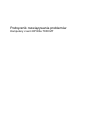 1
1
-
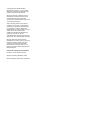 2
2
-
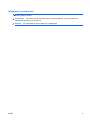 3
3
-
 4
4
-
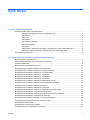 5
5
-
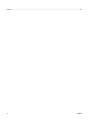 6
6
-
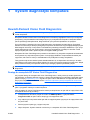 7
7
-
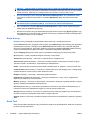 8
8
-
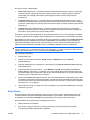 9
9
-
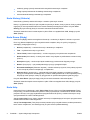 10
10
-
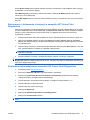 11
11
-
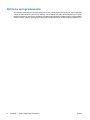 12
12
-
 13
13
-
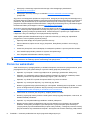 14
14
-
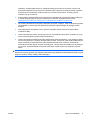 15
15
-
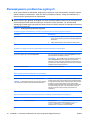 16
16
-
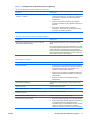 17
17
-
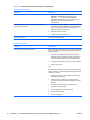 18
18
-
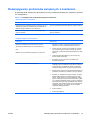 19
19
-
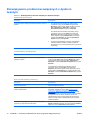 20
20
-
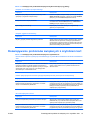 21
21
-
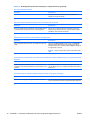 22
22
-
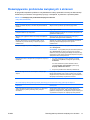 23
23
-
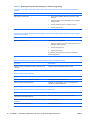 24
24
-
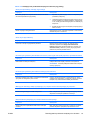 25
25
-
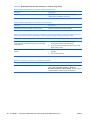 26
26
-
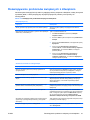 27
27
-
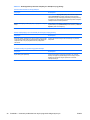 28
28
-
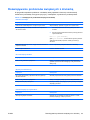 29
29
-
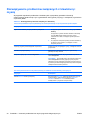 30
30
-
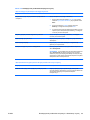 31
31
-
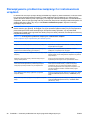 32
32
-
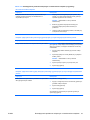 33
33
-
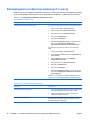 34
34
-
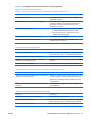 35
35
-
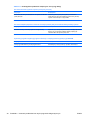 36
36
-
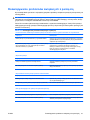 37
37
-
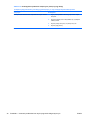 38
38
-
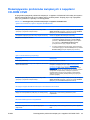 39
39
-
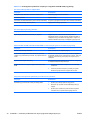 40
40
-
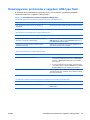 41
41
-
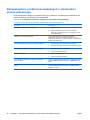 42
42
-
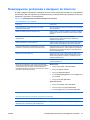 43
43
-
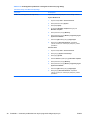 44
44
-
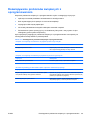 45
45
-
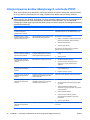 46
46
-
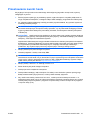 47
47
-
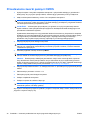 48
48
-
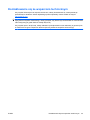 49
49
-
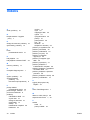 50
50
HP Elite 7000 Microtower PC instrukcja
- Typ
- instrukcja
- Ten podręcznik jest również odpowiedni dla
Powiązane dokumenty
-
HP COMPAQ 6005 PRO SMALL FORM FACTOR PC instrukcja
-
HP Compaq dx2450 Microtower PC instrukcja
-
HP Compaq dx2420 Microtower PC instrukcja
-
HP Compaq dx2300 Microtower PC instrukcja
-
HP Compaq dx2250 Microtower PC instrukcja
-
HP COMPAQ DX7500 MICROTOWER PC instrukcja
-
HP Compaq dc7800 Convertible Minitower PC Skrócona instrukcja obsługi
-
HP Compaq dc5850 Microtower PC Skrócona instrukcja obsługi
-
HP COMPAQ DC7900 CONVERTIBLE MINITOWER PC instrukcja
-
HP Compaq dx7400 Microtower PC instrukcja